一 : 清除电脑中各种历史记录的方法
清除电脑中的各种历史记录
一、清除最近使用过的文档记录
以Windows XP为例,右键点击“开始”按钮,选择“属性”,在弹出的设置任务栏和开始菜单属性对话窗中点“自定义”按钮,在“自定义开始菜单”对话框中的“高级”标签下点“清除列表”。若要让系统永不自作多情记住使用文档的记录,请去掉“列出我最近打开的文档”前的钩。
小提示:XP会把最近访问文档的快捷方式放在C:Documents and Settings用户名Recent中,手工删除它们也能让文档菜单“失去记忆”。
二、删除临时文件夹中的内容
当执行过安装软件、打开文档等操作时,在临时文件夹中会留下相应文件,可以手工清除在下列位置中的内容:C:WindowsTemp、C:Documents And Settings用户名Local SettingsTemp。如在删除时提示有文件在使用,就需要关掉相关程序,最好重启一次再删除。
三、清除“运行”、“查找”等处的历史记录
清除“运行”对话框中记录的输入内容,可修改注册表。这些记录被保存在“HKEY_CURRENT_USER
SoftwareMicrosoftWindowsCurrentVersionExplorer
RunMRU”分支下,将其完全删除后重启。此外,该主键下的“DocFindSpecMRU”项,在右侧栏目中显示的是“查找”的历史记录,可一并删除。 1、单击“开始”→运行(按键盘Win+R)打开“运行”窗口,输入regedit后回车或点“确定”按钮打开注册表编辑器。
2、在“注册表编辑器”中的左侧列表框中依次找到HKEY_CURRENT_USERSoftwareMicrosoftWindowsCurrentVersionExplorerRunMRU,最后右键单击找到的“RunMRU”,右键选择“权限”,如图1。

图1 XP注册表编辑器
在打开的“RunMRU的权限”对话框中单击Administrators(注意是以字母s结尾的管理员组),然后到“Administrators的权限”项下把“完全控制”后边对应的“拒绝”框打上勾,单击“确定”按钮后会出现“安全提示”对话框,点“是”后再把“注册表编辑器”关闭,最后把机器注销或重新启动,“运行”列表框中的使用痕迹就没有了,且今后再使用时也不会留下丝毫痕迹了,如图2。

图2 权限设置
小技巧:在对应RunMRU分支的右边子窗口中,你将看到最近的执行记录,你可以执行手工删除。
四、隐藏在IE中的行踪 上网后,会有大量信息反映你的所作所为,这还了得?
①清空Internet临时文件夹
别人查看“Internet临时文件夹”下的图片、Flash等文件便能大体知道你曾到过的网站。要清除它们,可依次单击IE菜单栏中的“工具”→“Internet选项”,打开“Internet选项”对话框,在“常规”标签中点击“删除文件”按钮,在弹出的“删除文件”窗口中勾选“删除所有脱机内容”,最后点击“确定”。
②我不要“小甜饼”(Cookie)
Cookie也可能是泄密的一个“罪魁祸首”,在“Internet选项”对话框的“常规”标签中单击“删除Cookies”按钮,待弹出窗口后单击“确定”按钮,可删除它们。
小提示:一种保险的办法是在上网后,进入Internet临时文件夹(该文件夹可在Internet选项对话框的“常规”选项下点“设置”来查看具体位置),删除其下所有内容,这样,临时文件及Cookie等都会被清除。
③消除访问网页的历史记录
IE会将最近三周的访问历史记下,要“踏网无痕”可得清除它们,只要删除“C:Documents and Settings用户名Local SettingsHistory”文件夹中的所有内容即可。也可在Internet选项对话框的“常规”标签下点“清除历史纪录”按钮。
要让IE不记录访问历史,请在Internet选项对话框的“常规”选项下,将网页保存在历史纪录中的天数从默认的20改成0即可。
④清除IE记住的表单内容
当访问网站时,一些网页会提示输入,例如,搜索时会要求输入搜索内容、登录邮箱则要填用户名、密码——这些东西会被IE自动记录。要删除它们,可在“Internet选项”对话框的“内容”标签下点“自动完成”按钮,在弹出的“自动完成设置”对话框中将“表单”、“表单上的用户名和密码”和“提示我保存密码”前的钩去掉,再单击“清除表单”、“清除密码”按钮,当询问时点“确定”。
⑤删除地址栏列表中的网址
在IE地址栏中输入要访问站点的部分字母时会自动打开列表,其中有最近曾访问的相匹配的站点,这也得清除。
在“Internet选项”对话框的“内容”标签下单击“自动完成”按钮,打开“自动完成”对话框,去掉“Web地址”前的钩。
若安装了“中文网址”软件,采用上法不能将地址栏列表中的“网络实名”清除,此时要在“Internet选项”对话框的“高级”选项卡下,选中“网络实名”中的“清除地址栏下拉列表中显示的网络实名”项,单击“确定”。
小提示:当完成上述操作后,千万别忘清空回收站。若此处没有收拾干净,就将前功尽弃了。
五、清除你在应用程序中的“行踪”
一些软件会记录曾打开的文件等信息。因此在将系统中的痕迹打扫后,别忘了清除在应用程序中曾留下的踪影。
1.还系统一个干净的QQ
QQ会自动记录登录号码和聊天记录,如何才能“聊天不留痕”呢?很简单,只要在QQ登录对话框中点“清除记录”按钮,系统将提示是否删除对应的所有记录文件等,勾选该项,然后输入QQ登录密码,点击“确定”即可。
另外,在QQ2004中可选择登录模式,如不想在退出QQ后保存相关记录,可选择“网吧模式”。如果还不放心,最好在退出QQ后手工清除QQ文件夹下用你的号码命名的文件夹。
2.清除MSN Messenger中的登录帐户信息
当在MSN Messenger中登录后,下次再登录会自动出现上次的用户名,要去掉它可在控制面板中双击“用户帐户”,然后选当前登录帐户,再选“创建我的NET PASSPORT”项,点击左侧“相关任务”下“管理我的网络密码”,在“储存用户名和密码”对话框中,选中要删除的帐户,点击“删除”按钮。
3.消除Office系列软件中的使用痕迹
Office 系列软件会保存打开过文件的快捷方式,需进入C:Documents and Settings用户名Application DataMicrosoftOfficeRecent文件夹,删除其中的文件。
另外,在Word中记录了最近使用的一些文件,点击 “工具”→“选项”菜单项,在“常规”标签下去掉“列出最近使用文件”项前的勾,可让其不显示出来。而在Excel、PowerPoint、Access等中都有相应的选项,可按照相同的方法去掉痕迹。
4.清除网际快车中的下载信息
网际快车会自动保存下载文件的信息,要清除可用下列方法:在网际快车中,将“正在下载”和“已下载”文件夹中的项目全部删除(被删除的项目会放入“已删除”文件夹),再将“已删除”文件夹下的内容完全删除。
5.清除“暴风影音”的记录
暴风影音会自动记录以往曾播放过的文件,点击“查看”/“选项”,在选项对话框右侧去掉“保留最近打开文件的历史记录”,确定后可去掉播放记录。
6.消除RealOne的播放记录
单击“工具”菜单中“参数设置”,在弹出对话框的“类别”中选“普通”项,点击“清除历史记录”。如不想自动记录播放记录,需要取消“允许在文件菜单中显示历史记录列表”选项。
7.清除Windows Media Player的历史记录
在WMP播放器中,依次点击“工具”→“选项”→“隐私”项,单击“清除历史记录”按钮,可将“文件”菜单中“打开”和“打开URL”对话框中存储的信息删除;单击“清除CD/VCD”则可删除存储的播放过的CD和DVD的所有媒体信息。为了让其不再记录,就要去掉“在播放机中保存文件和URL历史记录”前的钩选。
8.让输入法没“记性”
很多输入法会自动记忆曾输入过的内容。下面以一些输入法为例说明如何让它“失忆”。 ①智能ABC:它虽不将记忆内容显示在提示行中,但会将常用到的词汇保存在c:\windows\system文件夹下的“tmmr.rem”文件中,将其删除。如要它“失忆”,可右击输入法图标打开“属性设置”,在对话框中去掉“词频调整”前的钩选即可。
②拼音加加:右击输入法图标,选择“设置”,然后在“设置”标签下选中“禁用词频调整”。要避免对单字也不调整频度,就要选择“单字频度调整方式”下的“禁用”。
③陈桥五笔:陈桥五笔会将输入过的内容自动记录到C:\chenhu2\cwbzlcz1.chh和cwbzlcz2.chh文件中,用写字板打开便可查看,这岂不是会泄密?因此在使用后务必将它们删除掉。
9 .用Maxthon清除上网记录
如果你使用Maxthon浏览器来上网,那要清除上网痕迹就非常简单了,你不需要逐项清除网页历史、搜索栏历史、cookie等,只要点击“工具”菜单中的“清除浏览记录”→“全部清除”,并在弹出中的对话框中点击“是”即可。
10.清除foxmail的邮件地址记录
使用Foxmail发送邮件后,在收件人栏中输入的地址将被记忆,只要输入这个地址的首字符便会自动补全,看来它也会泄密。
单击Foxmail中的“工具”→“系统设置”,在“常规”标签下单击“清除历史记录”按钮,在弹出的对话框中点击“是”。也可手工清除邮件地址记录:用记事本打开Foxmail安装文件夹下的foxmail.adc文件,删除其中的内容,再保存文件。
小提示:若将foxmail.adc文件设为“只读”属性,则以后输入的地址将不被记录。
经过以上的补救措施,在使用电脑时基本就不会留下蛛丝马迹了。为保证将使用电脑的痕迹擦除得干净、彻底,建议在清理结束时重启一次电脑后再关机
二 : 保护隐私 iPhone6清除Safari历史记录的方法
iPhone6的Safari浏览器是默认保存用户上网记录的,对我们的隐私有些不利。那么,iPhone6如何清除Safari历史记录?以下就为大家带来iPhone6清除Safari历史记录方法,有需要的朋友们一起来看看了解一下吧!具体操作步骤如下:
1.打开iPhone6的【设置】,然后点击【Safari】进入。
2.下拉菜单找到并点击【清除历史记录与网站数据】,然后在提示中点击【清除历史记录与数据】即可。

以上就是iPhone6清除Safari历史记录方法的介绍,希望会给大家有所帮助的!
三 : Win8清除历史记录技巧
1、在开始界面或者任务栏打开资源管理器。
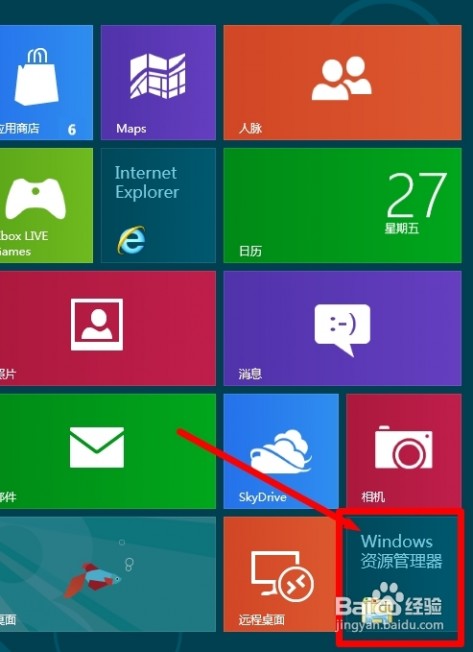
2、然后切换到搜索输入框,在上面找到最近的搜索内容。

3、选择“清楚搜索记录”就行了,这样就变成空白了。
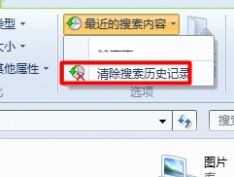
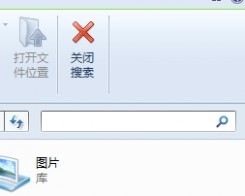
4、如果你想将最近访问的位置列表和地址栏记录也删除,就可以在资源管理器界面上面的列表中选择“文件”
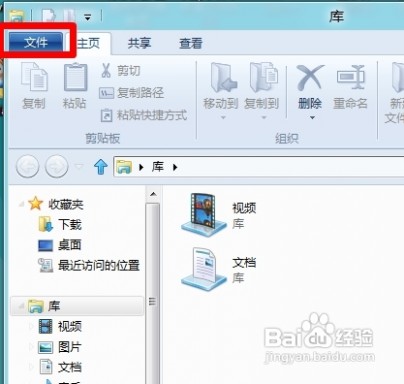
5、然后在弹出的选项中选择“删除历史记录”
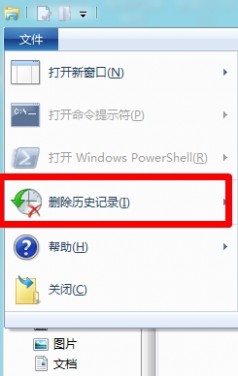
6、继续在弹出的列表里面根据自己的实际需要选择要删除的历史记录内容,最近常访问的位置列表和地址栏历史记录最好全部删除,这样就防止了隐私的泄露。

四 : 清除历史记录
妙用注销脚本自动清除上网痕迹
引:上网冲浪后,系统中总会遗留很多的垃圾需要清理,其中包括IE临时文件、历史记录以及Cookies等等。如果每次都使用手工方法清除则比较麻烦,其实我们只要利用Windows 2000/XP的关机和注销脚本就可以实现自动清理。
上网冲浪后,系统中总会遗留很多的垃圾需要清理,其中包括IE临时文件、历史记录以及Cookies等等。如果每次都使用手工方法清除则比较麻烦,其实我们只要利用Windows 2000/XP的关机和注销脚本就可以实现自动清理。
清除IE临时文件
为了加快访问速度,IE会将曾经浏览过的网页等内容存放在Temporary Internet Files文件夹中。如果我们不希望他人从这里窥视自己的秘密,可以利用关机脚本让系统自动在关机前进行清理,这里介绍一下具体的操作(以Windows XP为例)。
在“C:WindowsSystem32GroupPolicyMachineScriptsShutdown”目录下,新建一个批处理文件Cleanup.bat,内容可根据需要编写。清除IE临时文件的命令为“DEL/Q/S "C:Documents and Settings<用户名>Local SettingsTemporary Internet Files"”。其中参数/Q表示使用安静模式,即删除全局通配符时,不要求确认;参数/S表示从所有子目录删除文件。
单击“开始” “运行”,在运行命令框中输入“Gpedit.msc”,打开组策略窗口。在左侧的控制台树窗格中,依次展开“计算机配置” “Windows设置” “脚本(启动/关机)”节点(如图1),双击右侧详细资料窗格中的“关机”项目,在弹出的“关机属性”对话框中点击“添加”按钮,将Cleanup.bat添加为新的计算机关机脚本。设置完成后,退出组策略窗口,重新启动计算机即可。
清除Cookies
Cookies是一些小文本文件,用于保存诸如网址、登录用户名、密码或个人资料、身份识别等信息。Cookies可以让我们更加方便地登录某些网站,但是同时也容易造成个人隐私的泄露,因此有必要及时对计算机中的Cookies进行清理。在Cleanup.bat批处理文件中添加清除Cookies的命令“DEL/Q "C:Documents and Settings<用户名>Cookies"”即可。
清除IE历史记录
清除IE历史记录通常的方法是“Internet选项” “常规” “清除历史记录”。不过,我们同样可以利用关机脚本来实现自动清理。在前面建立的Cleanup.bat批处理文件中添加一条命令“DEL/Q/S "C:Documents and Settings<用户名>Local SettingsHistory"”即可。
引:上网冲浪后,系统中总会遗留很多的垃圾需要清理,其中包括IE临时文件、历史记录以及Cookies等等。如果每次都使用手工方法清除则比较麻烦,其实我们只要利用Windows 2000/XP的关机和注销脚本就可以实现自动清理。
上网冲浪后,系统中总会遗留很多的垃圾需要清理,其中包括IE临时文件、历史记录以及Cookies等等。如果每次都使用手工方法清除则比较麻烦,其实我们只要利用Windows 2000/XP的关机和注销
脚本就可以实现自动清理。
清除IE临时文件
为了加快访问速度,IE会将曾经浏览过的网页等内容存放在Temporary Internet Files文件夹中。如果我们不希望他人从这里窥视自己的秘密,可以利用关机脚本让系统自动在关机前进行清理,这里介绍一下具体的操作(以Windows XP为例)。
在“C:WindowsSystem32GroupPolicyMachineScriptsShutdown”目录下,新建一个批处理文件Cleanup.bat,内容可根据需要编写。清除IE临时文件的命令为“DEL/Q/S "C:Documents and Settings<用户名>Local SettingsTemporary Internet Files"”。其中参数/Q表示使用安静模式,即删除全局通配符时,不要求确认;参数/S表示从所有子目录删除文件。
单击“开始” “运行”,在运行命令框中输入“Gpedit.msc”,打开组策略窗口。在左侧的控制台树窗格中,依次展开“计算机配置” “Windows设置” “脚本(启动/关机)”节点(如图1),双击右侧详细资料窗格中的“关机”项目,在弹出的“关机属性”对话框中点击“添加”按钮,将Cleanup.bat添加为新的计算机关机脚本。设置完成后,退出组策略窗口,重新启动计算机即可。
清除Cookies
Cookies是一些小文本文件,用于保存诸如网址、登录用户名、密码或个人资料、身份识别等信息。Cookies可以让我们更加方便地登录某些网站,但是同时也容易造成个人隐私的泄露,因此有必要及时对计算机中的Cookies进行清理。在Cleanup.bat批处理文件中添加清除Cookies的命令“DEL/Q "C:Documents and Settings<用户名>Cookies"”即可。
清除IE历史记录
清除IE历史记录通常的方法是“Internet选项” “常规” “清除历史记录”。不过,我们同样可以利用关机脚本来实现自动清理。在前面建立的Cleanup.bat批处理文件中添加一条命令“DEL/Q/S "C:Documents and Settings<用户名>Local SettingsHistory"”即可。
本文标题:清除历史记录-清除电脑中各种历史记录的方法61阅读| 精彩专题| 最新文章| 热门文章| 苏ICP备13036349号-1